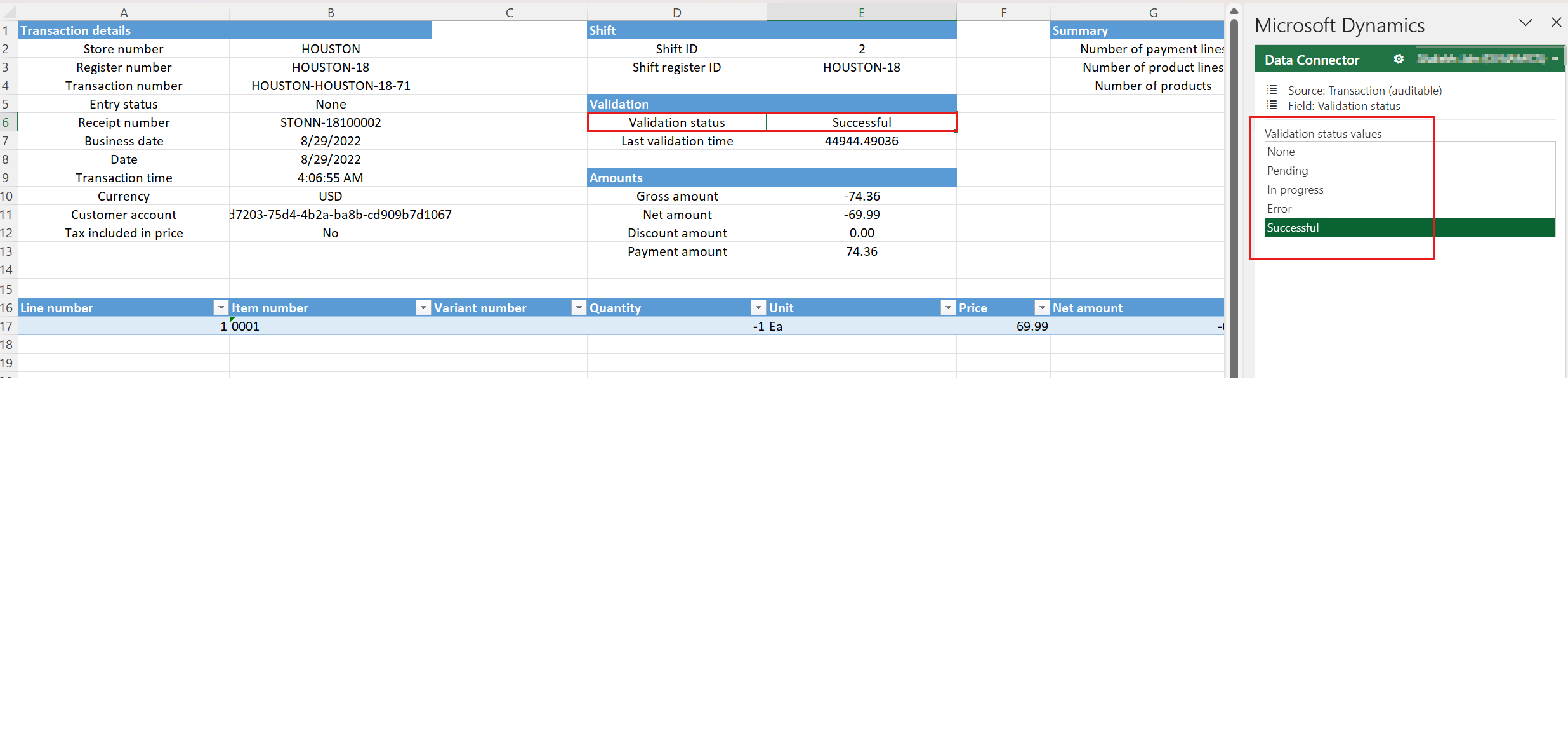Naprawianie typowych problemów z księgowaniem zestawień poprzez edycję transakcji
Kod błędu: SYS103633, SYS328431
Ten artykuł ułatwia rozwiązywanie typowych problemów z publikowaniem instrukcji, które wymagają edycji transakcji w usłudze Microsoft Dynamics 365 Commerce.
Symptomy
Czasami księgowanie zestawienia kończy się niepowodzeniem, ponieważ dane w jednej lub kilku transakcjach muszą zostać skorygowane przed rozpoczęciem księgowania. Oto kilka scenariuszy, w których jest wymagany ten typ korekty danych:
- Okres fiskalny odpowiadający bieżącej transakcji został zamknięty. Dlatego transakcji nie można zaksięgować.
- Transakcje zostały utworzone bez wartości dla wymaganych pól (na przykład wartości pola numer magazynu lub partii).
Dane są poprawiane poprzez edycję niezbędnych transakcji. Kroki, które są wymagane do edycji transakcji różnią się w zależności od tego, na którym etapie księgowania zestawienia pojawia się problem. W tym artykule najpierw wymieniono ogólne kroki, które są wymagane do edycji transakcji, w zależności od etapu księgowania zestawienia. Następnie wymienia typowe błędy występujące podczas etapów i podaje konkretne kroki, które są wymagane do naprawienia każdego problemu.
Uwaga 16.
Aby uzyskać informacje na temat struktury plików programu Excel, które są pobierane podczas edycji transakcji, zobacz Edytowanie i przeprowadzanie inspekcji transakcji gotówkowych oraz transakcji zarządzania gotówką i gotówką.
Problemy podczas obliczania zestawienia
Obliczanie zestawienia jest etapem wstępnym procesu księgowania zestawienia. Najczęstszym błędem występującym na tym etapie jest błąd walidacji transakcji, gdzie system pokazuje komunikat ostrzegawczy mówiący o tym, że niektóre transakcje nie mogły zostać uwzględnione w zestawieniu, ponieważ nie przeszły walidacji.
Weryfikacja transakcji nie powiodła się
Jeśli funkcja cząstkowego kanału informacyjnego jest włączona, transakcje muszą być zatwierdzone, zanim zostaną uwzględnione w zestawieniu. Walidacja ta odbywa się poprzez uruchomienie zadania wsadowego Weryfikacja transakcji sklepowych. Jeśli walidacja transakcji nie powiedzie się, wykonaj następujące kroki w Commerce Headquarters, aby rozwiązać problem.
- Otwórz obszar roboczy Finanse sklepu i wybierz kafelek Błędy weryfikacji kasowych i przeniesienia.
- Wybierz transakcję, a następnie wybierz Błędy weryfikacji, aby zidentyfikować ten błąd.
- W prawym górnym rogu wybierz symbol Microsoft Office, a następnie w pozycji Otwórz w Excel wybierz Edycja wybranej transakcji.
- Po pobraniu pliku programu Excel włącz jego edytowanie i zaloguj się.
- Określ jednostkę i pole, które należy zmodyfikować. Jeśli brakuje pola, którego szukasz, dodaj je, postępując zgodnie z instrukcjami w Dodawanie pól do skoroszytu programu Excel w celu edytowania transakcji detalicznych.
- W razie potrzeby zaktualizuj wartości pól, a następnie wybierz pozycję Publikuj w skoroszycie programu Excel.
- Uruchom ponownie zadanie Sprawdź poprawność transakcji sklepu, aby sprawdzić poprawność edytowanej transakcji.
- Jeśli transakcja zostanie zatwierdzona, można kontynuować księgowanie zestawienia bez nowo zatwierdzonej transakcji, ponieważ zostanie ona uwzględniona w kolejnym księgowaniu zestawienia. Alternatywnie w grupie Funkcje bieżącego zestawienia można wybrać opcję Wyczyść zestawienie, aby zwolnić transakcje, którymi było oznaczone bieżące zestawienie i utworzyć nowe zestawienie.
Problemy podczas tworzenia zamówienia
Jednym z etapów procesu księgowania zestawienia jest tworzenie zamówień klientów poprzez grupowanie jednej lub więcej transakcji. Jeśli publikowanie instrukcji zakończy się niepowodzeniem przed utworzeniem zamówień klienta, wykonaj następujące kroki w siedzibie głównej, aby rozwiązać problem.
Przejdź do nieudanego oświadczenia.
W prawym górnym rogu wybierz symbol Microsoft Office, a następnie w pozycji Otwórz w Excel wybierz Edytuj transakcje kasowe i przeniesienia. Ta opcja automatycznie ściąga wszystkie transakcje gotówkowe i przewożące, które są częścią bieżącego zestawienia.
Po pobraniu pliku programu Excel włącz jego edytowanie i zaloguj się.
W pliku Excela zmień wartość Status weryfikacji transakcji, którą musisz naprawić na Brak lub Błąd. Ten krok musi być zakończony przed wprowadzeniem jakichkolwiek zmian w transakcji.
Określ jednostkę i pole, które należy zmodyfikować. Jeśli brakuje pola, którego szukasz, dodaj je, postępując zgodnie z instrukcjami w Dodawanie pól do skoroszytu programu Excel w celu edytowania transakcji detalicznych.
W razie potrzeby zaktualizuj wartości pól, a następnie wybierz pozycję Publikuj w skoroszycie programu Excel.
Na stronie dla zestawienia, na panelu akcji, na karcie Zestawienie, w sekcji Funkcja, wybierz Ponowna weryfikacja transakcji.
W okienku akcji, na karcie Zestawienie, w grupie Szczegóły wykonania wybierz pozycję Agregowane transakcje. Następnie na stronie Transakcje zagregowane wybierz opcję Ponownie generuj dane agregacji, aby wyczyścić agregacje, które zostały wygenerowane przy użyciu starych wartości transakcji. Ten krok jest wymagany, aby zapewnić, że zestawienie wykorzystuje edytowane wartości transakcji do regeneracji wartości zagregowanych.
Księgowanie zestawienia.
Częste błędy występujące podczas tworzenia zamówienia
-
Podczas przetwarzania stanu Utworzone zamówienie klienta, ogólny wyjątek napotkany w instrukcji sprzedaży detalicznej w kontrolerze: Lokacja wymiaru spisu jest obowiązkowa i w związku z tym należy określić.
Przyczyna: Ten problem występuje, ponieważ pola Lokacja i Magazyn są skonfigurowane jako obowiązkowe dla transakcji, ale niektóre transakcje nie mają wartości lub mają nieprawidłowe wartości dla tych pól. Błąd ten jest generowany dla transakcji importowanych z systemów zewnętrznych, gdzie walidacja mogła pominąć problem, lub w przypadkach, gdy wartości, które są określone dla pól nie są ważne.
Rozwiązanie: Aby rozwiązać ten problem, wykonaj kroki opisane w poprzedniej procedurze. W kroku 6, na zakładkach Transakcje i Transakcje sprzedaży pliku Excel (jeśli te zakładki występują), popraw wartości Lokalizacja i Magazyn.
Banknot
Pola Lokalizacja i i Magazyn są domyślnie niedostępne w programie Excel. Aby je dodać, postępuj zgodnie z instrukcjami w Dodawanie pól do skoroszytu programu Excel w celu edycji transakcji detalicznych.
-
Podczas przetwarzania stanu Utworzono zamówienie klienta, ogólny wyjątek napotkany w instrukcji handlu detalicznego w kontrolerze: numer partii numer <partii nie jest tworzony dla numeru> elementu numeru <> elementu.
Przyczyna: Ten problem występuje, ponieważ numer partii jest skonfigurowany jako obowiązkowy dla elementu, ale nie został podany.
Rozwiązanie: Aby rozwiązać ten problem, wykonaj kroki opisane w poprzedniej procedurze. W kroku 6, na karcie Wiersze lub Transakcje sprzedaży pliku Excel, zaktualizuj wartość Numer partii dla pozycji.
Banknot
Pole Numer partii nie jest domyślnie dostępne w Excelu. Aby je dodać, postępuj zgodnie z instrukcjami w Dodawanie pól do skoroszytu programu Excel w celu edycji transakcji detalicznych.
Problemy podczas fakturowania zamówień klientów
Po utworzeniu zamówień klientów, kolejnym krokiem księgowania zestawienia jest próba zafakturowania zamówień klientów. Jeśli księgowanie zestawienia nie powiedzie się podczas fakturowania zamówień klientów, wykonaj następujące kroki w siedzibie firmy, aby rozwiązać problem.
- Przejdź do nieudanego oświadczenia.
- W okienku akcji, na karcie Zestawienie, w grupie Szczegóły wykonania wybierz pozycję Agregowane transakcje.
- Zidentyfikuj i zaznacz agregaty, których nie udaje się zafakturować, a następnie wybierz Usuń zamówienie klienta. Ten krok jest wymagany, ponieważ automatycznie usuwa dane agregacji i zapewnia, że edytowane informacje o transakcji są wykorzystywane do generowania nowych zamówień klientów.
- W prawym górnym rogu wybierz symbol Microsoft Office, a następnie w pozycji Otwórz w Excel wybierz Edytuj transakcje kasowe i przeniesienia. Ta opcja automatycznie ściąga wszystkie transakcje gotówkowe i przewożące, które są częścią bieżącego zestawienia.
- Po pobraniu pliku programu Excel włącz jego edytowanie i zaloguj się.
- W pliku Excela zmień wartość Status weryfikacji transakcji, którą musisz naprawić na Brak lub Błąd. Ten krok musi być zakończony przed wprowadzeniem jakichkolwiek zmian w transakcji.
- Określ jednostkę i pole, które należy zmodyfikować. Jeśli brakuje pola, którego szukasz, dodaj je, postępując zgodnie z instrukcjami w Dodawanie pól do skoroszytu programu Excel w celu edytowania transakcji detalicznych.
- W razie potrzeby zaktualizuj wartości pól, a następnie wybierz pozycję Publikuj w skoroszycie programu Excel.
- Na stronie dla zestawienia, na panelu akcji, na karcie Zestawienie, w sekcji Funkcja, wybierz Ponowna weryfikacja transakcji.
- Księgowanie zestawienia.
Częste błędy występujące podczas fakturowania zamówień
-
Podczas przetwarzania stanu Zamówienie klienta zafakturowane, ogólny wyjątek napotkany w oświadczeniu detalicznym w kontrolerze: Delegowanie zamówienia sprzedaży: <Okres kuponu zamówienia> <sprzedaży> dla <okresu> nie istnieje. Delegowanie zamówienia sprzedaży: <Bon> bon <bon> rok obrachunkowy na 1/1/2000 nie istnieje.
Przyczyna: Ten problem występuje, ponieważ data transakcji należy do okresu obrachunkowego, który nie jest już otwarty. Ten błąd jest generowany, gdy transakcje nie były księgowane przez długi czas.
Rozwiązanie: Aby rozwiązać ten problem, wykonaj kroki opisane w poprzedniej procedurze. W kroku 8, na karcie Agregacje zestawienia pliku Excel, zaktualizuj pole Data biznesowa do wartości odpowiadającej otwartemu okresowi fiskalnemu.
-
Podczas przetwarzania stanu Płatności opublikowane, ogólny wyjątek napotkany w oświadczeniu detalicznym w kontrolerze : Delegowanie wyników dla numeru partii numeru <> <partii kupon kuponu <Kupon> kuponu> okres 1/1/2000 nie istnieje. Publikowanie wyników dla numeru <partii dziennika numer> partii kupon kuponu <> voucher <> rok obrachunkowy bonu fiskalnego dla 1/1/2000 nie istnieje.
Przyczyna: ten problem jest podobny do poprzedniego.
Rozwiązanie: Aby rozwiązać ten problem, wykonaj kroki opisane w poprzedniej procedurze. W kroku 8, na zakładkach Transakcje, Transakcje sprzedaży oraz Transakcje płatności pliku Excel, zaktualizuj pole Data biznesowa do wartości odpowiadającej otwartemu okresowi fiskalnemu.
-
Podczas przetwarzania stanu Zamówienie klienta zafakturowane, ogólny wyjątek napotkany w instrukcji sprzedaży detalicznej w kontrolerze : Delegowanie zamówienia sprzedaży: Element: Lokalizacja wymiaru spisu musi być określona.
Przyczyna: Ten problem występuje, ponieważ pola Lokacja i Magazyn są skonfigurowane jako obowiązkowe dla transakcji, ale niektóre transakcje nie mają wartości lub mają nieprawidłowe wartości dla tych pól. Błąd ten jest generowany dla transakcji importowanych z systemów zewnętrznych, gdzie walidacja mogła pominąć problem, lub w przypadkach, gdy wartości, które są określone dla pól nie są ważne.
Rozwiązanie: Aby rozwiązać ten problem, wykonaj kroki opisane w poprzedniej procedurze. W kroku 8, na zakładkach Transakcje i Transakcje sprzedaży pliku Excel (jeśli te zakładki występują), popraw wartości Lokalizacja i Magazyn.
Banknot
Pola Lokalizacja i i Magazyn są domyślnie niedostępne w programie Excel. Aby je dodać, postępuj zgodnie z instrukcjami w Dodawanie pól do skoroszytu programu Excel w celu edycji transakcji detalicznych.
-
Podczas przetwarzania stanu Zamówienie klienta na fakturze, ogólny wyjątek napotkany w instrukcji sprzedaży detalicznej w kontrolerze : Delegowanie zamówienia sprzedaży: musisz wybrać wartość w <polu Nazwa> pola w połączeniu z następującymi wartościami wymiarów, które są prawidłowe.
Przyczyna: Ten problem występuje, ponieważ brakuje wartości pola wymaganego do publikowania instrukcji.
Rozwiązanie: Aby rozwiązać ten problem, wykonaj kroki opisane w poprzedniej procedurze. W kroku 8 popraw wartości pól wymienionych w komunikacie o błędzie.
-
Podczas przetwarzania stanu agregacji zamówienie sprzedaży jest fakturowane dla tej agregacji. Stan transakcji Zamówienie klienta zafakturowane. Nie można odnaleźć faktury dla ręcznie zafakturowanego zamówienia sprzedaży dla tej agregacji.
Rozwiązanie: Aby rozwiązać ten problem, wykonaj kroki opisane w poprzedniej procedurze. W kroku 8, na karcie Agregacje zestawienia pliku Excel, sprawdź, czy wartość Data biznesowa dla agregatu jest zgodna z datą faktury ręcznie zafakturowanego zamówienia sprzedaży dla agregatu. Jeśli wartości są zgodne, zaktualizuj wartość Daty biznesowej do daty faktury zamówienia.